Ако имате посла са огромном базом података у Екцел табели и морате да очистите базу података од дуплих уноса, можете користити следеће технике за упоређивање текста у Екцел-у.
Екцел табела није само за одржавање финансијских рачуна, адресара или текстуалних база података. Такође вам може помоћи да анализирате податке да бисте избрисали дупле уносе. Поред тога, можете користити неке једноставне формуле и логичке функције Екцел радног листа да упоредите ћелије и опсеге ћелија да бисте сазнали специфичне вредности које тражите.
Иако можете визуелно да пређете кроз цео радни лист у потрази за дуплираним или циљним вредностима, то можда није идеалан метод када Екцел радни лист садржи хиљаде уноса. Штавише, његове различите функције условног обликовања омогућавају вам да аутоматски означите ћелије када открије вредност коју тражите.
Читајте даље да бисте научили како да упоредите текст у Екцел-у. Такође ћете сазнати како Екцел пореди текст у две колоне користећи условно обликовање. Удубимо се!
Зашто треба да научите да упоредите текст у Екцелу?
Могло би бити бесконачно разлога да се изврши упоређивање текста у Екцел функцији. Међутим, следеће су најчешће оне са којима се можете суочити у свом личном и професионалном животу:
- Водите посао и креирали сте засебне Екцел базе података за клијенте из свих 50 држава САД. Сада је неко помешао имена купаца. Овде, уместо ручног чишћења радног листа, можете да користите текст за поређење у Екцел-у да бисте пронашли имена купаца која су се помешала између 50 држава.
- Ваше предузеће има две одвојене базе података за адресе са црне и беле листе за испоруку робе из ваше продавнице е-трговине. Запослени је помешао адресе. У овој грозној ситуацији, можете користити функцију за упоређивање стрингова у програму Екцел.
- Направили сте листу за куповину намирница за цео месец и помешали листу са неким намирницама које сте добили прошлог месеца. Овде можете користити текст за упоређивање у Екцел-у.
- Ако сте наставник у средњој школи и морате аутоматски да процените одговоре ученика у односу на питања, можете да користите Екцел стринг да упоредите колоне и редове.
- У сврху промоције пословања, поклањате кодове за попуст хиљадама купаца. Сада желите да поново циљате купце који су користили кодове за попуст да би представили премиум производе и претплате. Можете да користите функцију Екцел за упоређивање текста у две колоне да бисте упарили имена купаца који су користили промотивне кодове из главне базе података клијената којима сте послали промотивне е-поруке.
Може постојати хиљаде других разлога за поређење вредности и текстова у Екцел-у. Шта год да је разлог, следећих осам метода за упоређивање текста у Екцел-у у две колоне биће вам корисни:
1. Упоредите текст у Екцел-у помоћу оператора Екуалс
На пример, само треба да упоредите две колоне података да бисте били сигурни да имате све залихе које су вам потребне. Овде можете да упоредите тражене залихе са испорученим користећи оператор поређења Екуалс који не разликује велика и мала слова.
Дакле, можете да копирате референтне податке из једне апликације и налепите их у колону референци или захтеваних залиха. Затим можете да увезете циљне податке из друге апликације и налепите податке испод примљене колоне за циљ или залихе.
Не морате да размишљате о подударању великих и малих слова и вредности текстова ћелија иако увозите податке из различитих апликација. Ево како функционише поређење без обзира на велика и мала слова:
- Копирајте и налепите следећу формулу у ћелију у коју желите резултат поређења:
=А2=Б2
- Хит Ентер а Екцел ће приказати или Тачно или Нетачно у зависности од референтних и циљних података.
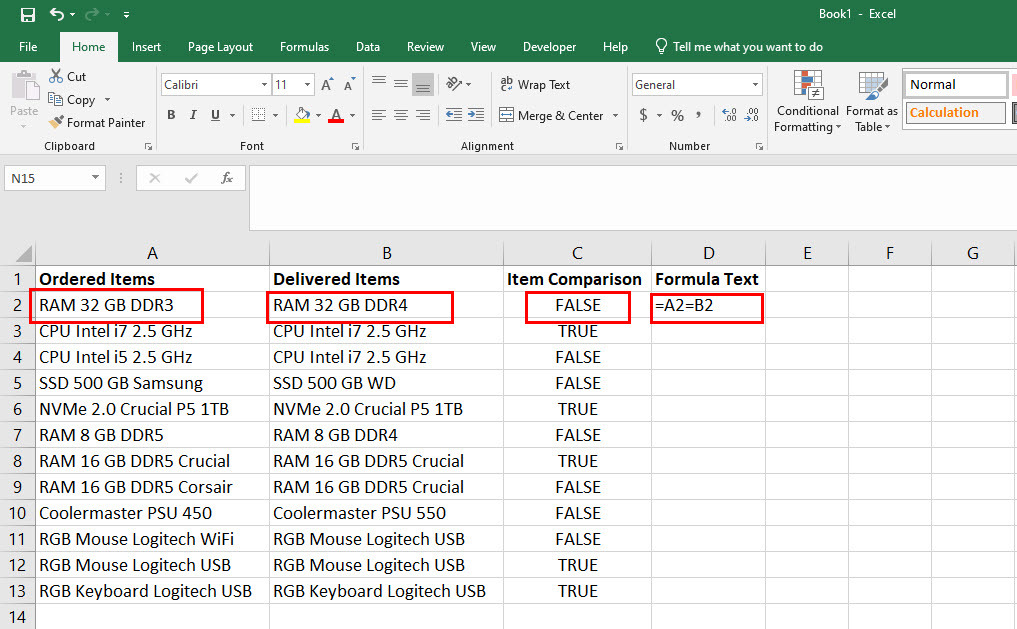
- Ако формула изгледа добро, копирајте је и налепите низ целу колону да бисте добили тренутну представу о примљеној роби у односу на наручену.
2. Користите функцију ЕКСАЦТ за упоређивање текста у Екцел-у
Узмимо у обзир да радите на пројекту где је осетљивост на велика и мала слова важан фактор приликом подударања вредности између колона у Екцел радном листу. У овом сценарију, не можете да користите оператор Екуалс за упоређивање текста у Екцел-у.
У овом деликатном сценарију, можете користити ТАЧНУ формулу као што је приказано у наставку:
- Направите одговарајуће заглавље колоне и унесите референтне податке у редове испод колоне.
- Слично томе, креирајте колону података за процену поред прве колоне и попуните податке у редовима испод.
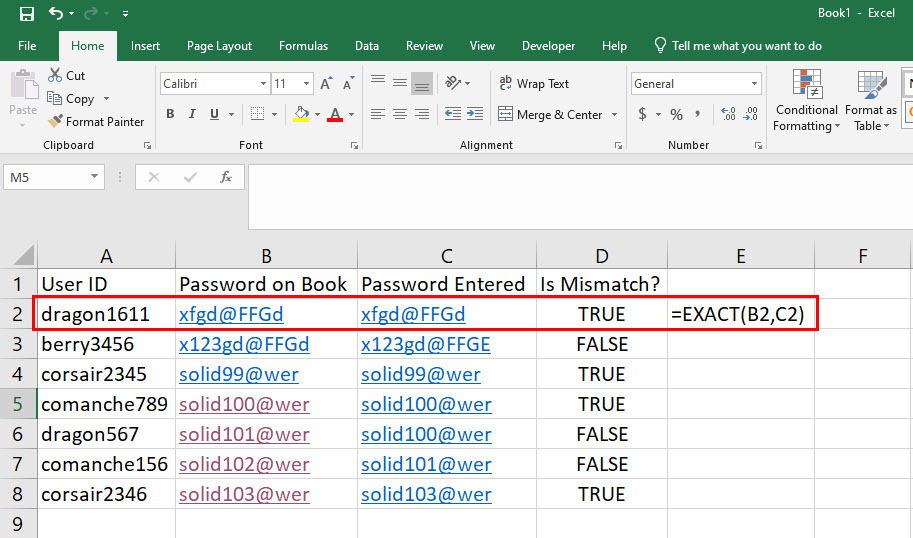
- Када завршите, ставите ан знак једнако (=) у ћелију у којој желите резултат поређења, ТРУЕ или Фалес, и откуцајте следећу формулу:
=ТАЧНО(Б2,Ц2) (за исти радни лист)
=ТАЧНО(Таб8!Б2,Таб9!Ц2) (за различите радне листове)
- Такође можете да изаберете референтне или циљне податке са другог радног листа исте Екцел радне свеске.
- Хит Ентер и добијате брзо поређење на основу великих и малих слова датих текстова.
3. Упоредите текст у Екцел-у користећи ИФ формулу
Узмимо у обзир да желите да користите или ЕКСАЦТ формулу или оператор Екуалс за упоређивање текста, али не желите да видите ТАЧНО или НЕТАЧНО као резултат поређења. У ствари, желите да прикажете текстове као што су Упарени и Неподударни. У том случају, можете угнездити било коју од горњих формула унутар функције ИФ као што је наведено у наставку:
- Унесите ан знак једнако (=) и започните формулу са АКО.
- Затим унесите било коју од горњих формула као логички изазов функције ИФ.
- Након логичког изазова, унесите текст који ће бити приказан, лике Усклађено под наводницима.
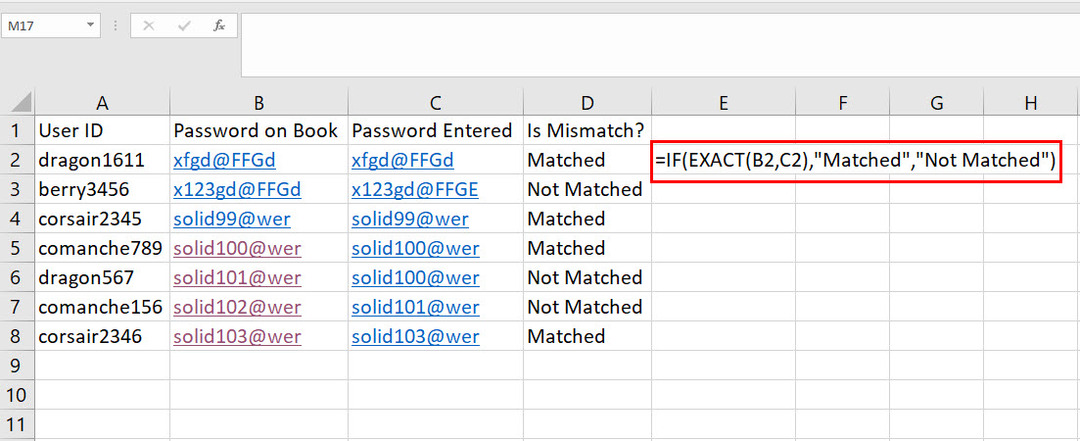
- Ставите зарез, а затим други текст који желите да Екцел прикаже ако логички изазов не успе. У овом случају, Нот Матцхед је окружен наводницима.
- Дакле, коначна формула постаје као што је приказано у наставку:
=ИФ(ТАЧНО(Б2,Ц2),„Упарено“,„Неподударно“)
4. Користите ВЛООКУП да упоредите текст у Екцел-у
На пример, потребно је да пронађете имена кандидата из групе А који су ушли у ужи избор. Овде морате ускладити имена у Групи А са именима у колони свих кандидата који су ушли у ужи избор.
Овде можете лако да користите функцију ВЛООКУП да омогућите Екцелу да упореди текст у две колоне. Ево како се то ради:
- Прва колона радног листа треба да садржи називе из Група А.
- У следећој колони можете да копирате и налепите имена кандидата који су ушли у ужи избор.
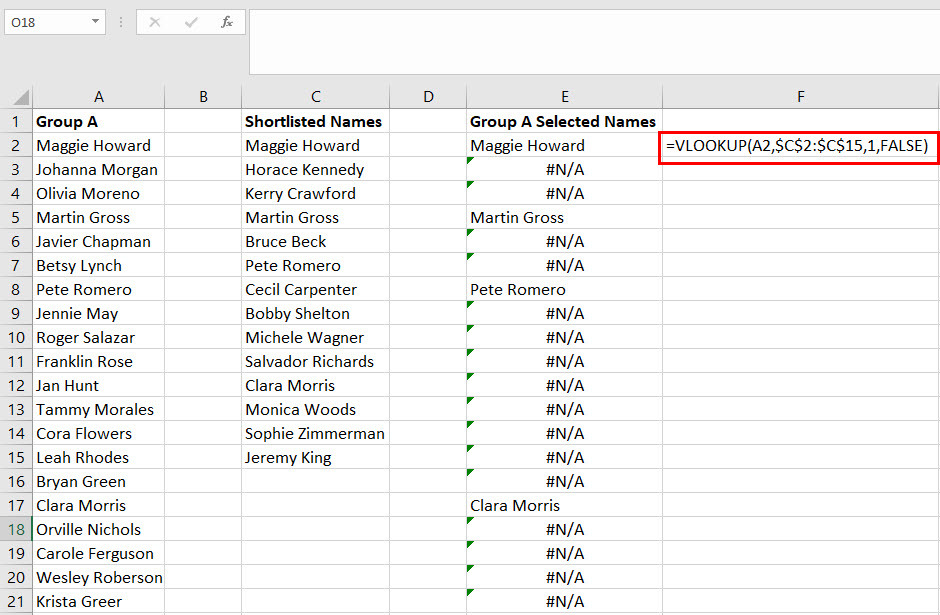
- У крајњој колони можете добити резултате поређења који ће показати имена кандидата који су се квалификовали у првом кругу.
- Сада једноставно копирајте и налепите следећу формулу тамо где желите листу за поређење Група А имена из Имена у ужем избору.
=ВЛООКУП(А2,$Ц2:2:15,1 Ц$, ФАЛСЕ)- Да бисте заменили #Н/А грешке са неуспелим текстом, користите ову формулу наведену у наставку:
=ИФНА(ВЛООКУП(А2,$Ц2:2:15,1 Ц$, ФАЛСЕ), „Неуспешно“)5. Упоредите текст да бисте брзо пронашли одсутне учеснике
Узмимо у обзир, ви сте координатор догађаја за технолошку конференцију. Морате упоредити учеснике са списком регистрованих особа да бисте послали сертификате само појединцима који су се појавили на семинару. Ево како то можете да урадите користећи ВЛООКУП и ИФНА формулу где поредите текст између две колоне:
- Направите заглавље колоне за Регистрован и ставите имена у доње редове.
- Десно од ове колоне креирајте још једну колону за појединце који су заиста присуствовали семинару.
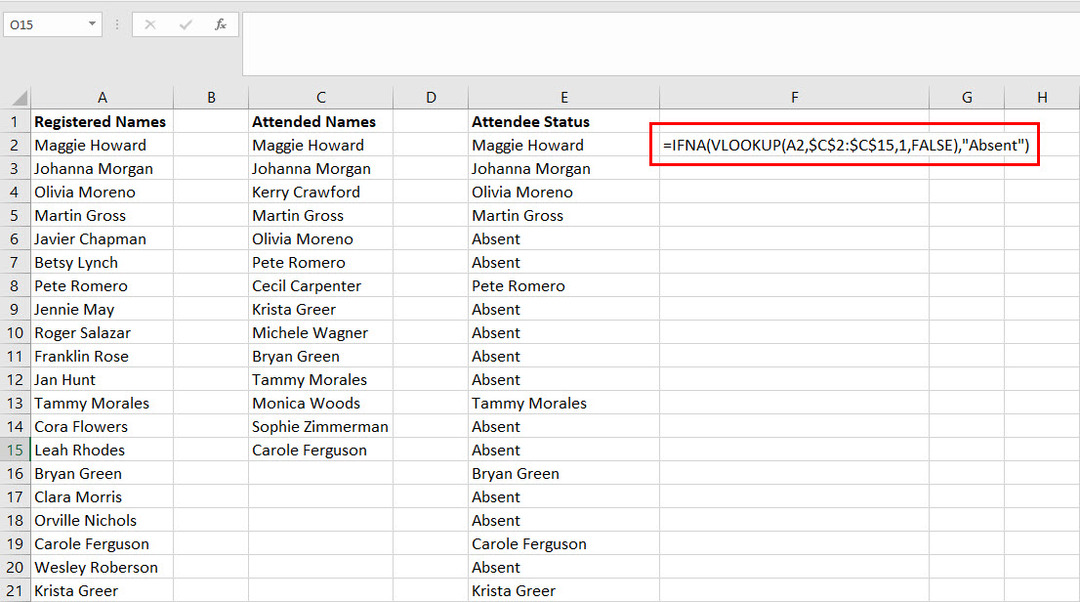
- У трећу колону унесите следећу формулу:
=ИФНА(ВЛООКУП(А2,$Ц2:2:15,1 Ц$, ФАЛСЕ), „Одсутан“)- Копирајте и налепите формулу надоле да бисте добили садашњи или одсутни статус регистрованих појединаца.
Екцел ће одговарати регистрованим именима из референтне колоне да би приказао резултате у трећој колони где желите имена. Такође, ИФНА формула ће осигурати да ако се појави грешка #Н/А, Екцел замењује код грешке текстом Одсутан.
6. Упоредите текст у Екцел-у за делимичне вредности
Рецимо да треба да упоредите текстове између колона А и Б, али не тражите апсолутно подударање. У овој ситуацији, морате користити формулу ФИНД као што је наведено у наставку:
- Ставите референтне текстуалне податке испод Колона А а циљни подаци у Колона Б.
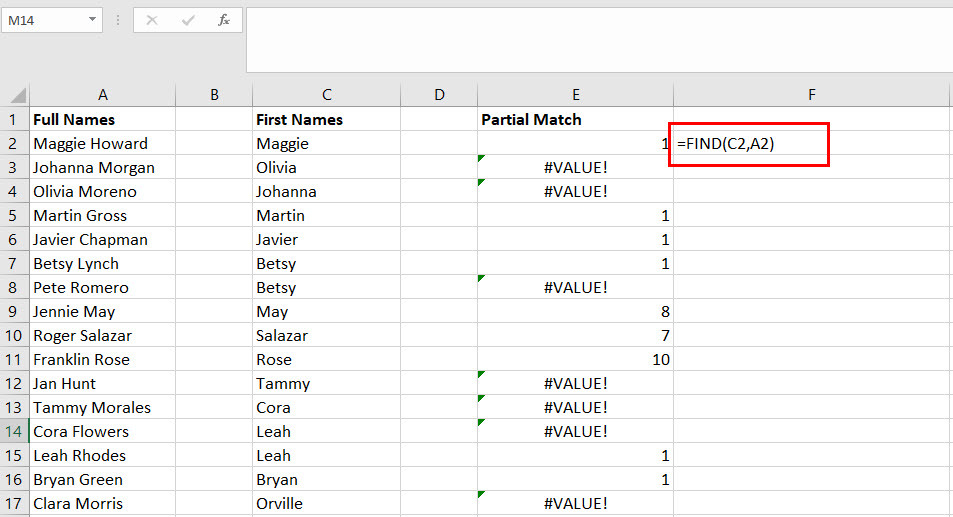
- У Колона Ц, унесите следећу формулу да бисте пронашли и приказали вредност за делимично поређење текста у Екцел-у:
=ПРОНАЂИ(Ц2,А2)
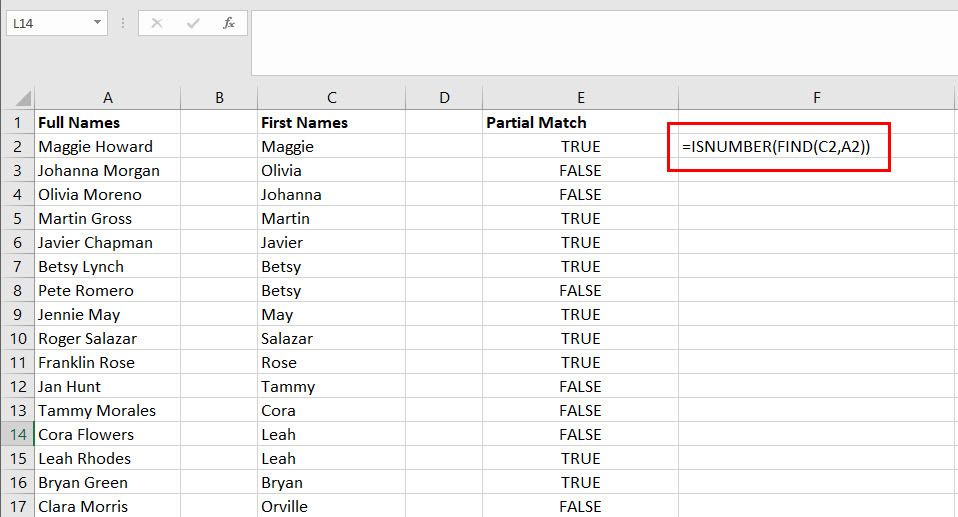
- Тхе ФИНД функција враћа грешку где не може да пронађе делимично подударање. Угнездио сам ФИНД функција унутар ИСНУМБЕР функција. Сада ће формула показати ИСТИНА када постоји делимично подударање и ФАЛСЕ када се уопште не подудара.
=ИСБРОЈ(ПРОНАЂИ(Ц2,А2))
7. Упоредите текстове или стрингове користећи условно форматирање
Замислите да сте у канцеларији у којој сте задужени да прегледате све куповине. Добијате различите захтеве за куповину из различитих одељења пословања. Ваша је дужност да осигурате да ваша организација не шаље наруџбенице за дуплиране артикле.
У овом сценарију, Екцел-ово условно обликовање може да упореди две или више колона података и истакне ћелије које садрже дупле вредности. Пратите ове кораке да бисте вежбали овај трик за упоређивање текста у Екцелу:
- Саставите базу података текстова које желите да упоредите.
- Изаберите цео опсег и кликните Могуће форматирање на Кућа мени на Екцел траци.
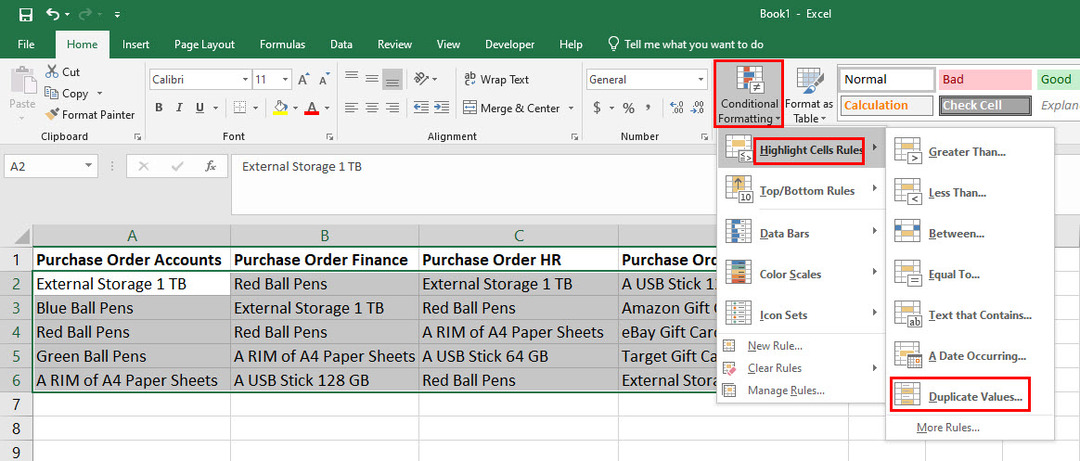
- На падајућој листи пређите курсором миша преко Истакните правила ћелије опција.
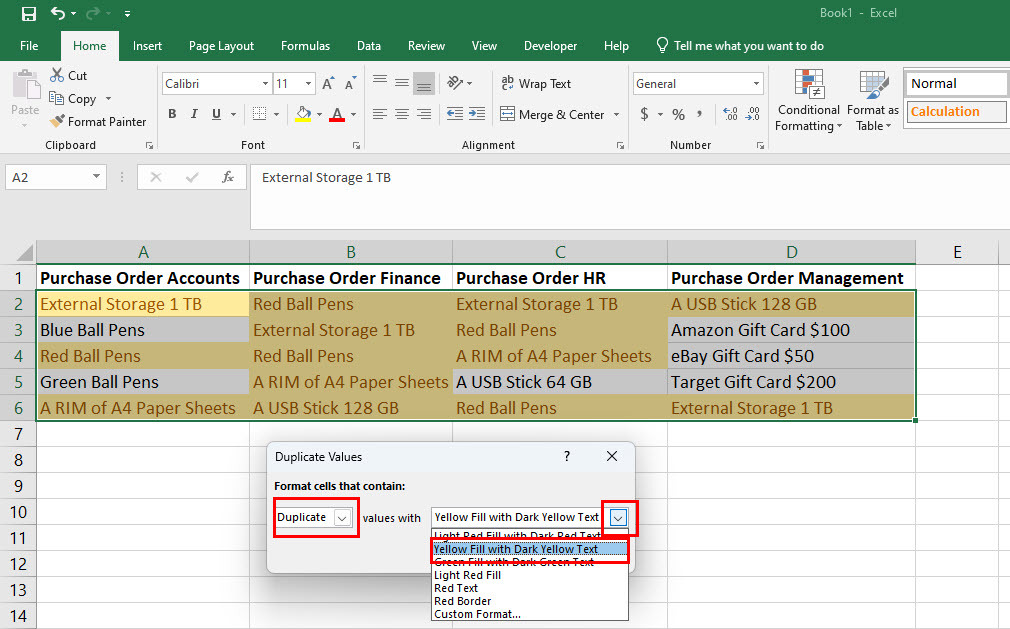
- Појавит ће се више правила за ћелије. Изаберите Дуплициране вредности.
- У искачућем прозору Дуплицате Валуес можете изабрати формат истицања кликом на Вредности сападајуће листе.
8. Упоредите Екцел колоне ако је текст 1 унутар текста 2
Ако треба да пронађете скуп текстова унутар групе текстова, можете користити функцију СЕАРЦХ као што је приказано овде:
- Направите колону текстова за референцу и другу колону за тестне текстове.
- Сада унесите следећу формулу у трећу колону:
=ТРАЖИ(Ц2,А2)
- Хит Ентер. Сада копирајте и налепите формулу у ћелије треће колоне.
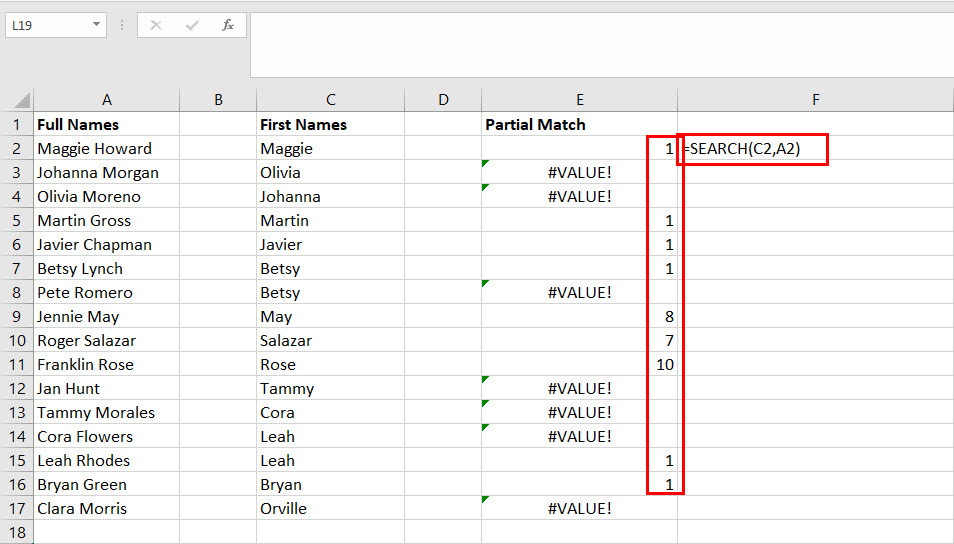
- Притисните Ентер да бисте добили више резултата.
Екцел ће приказати број знакова одакле проналази подударање за текст теста у референтној колони.
Закључак
Може постојати много других формула и угнежђених формула за подударање текстова између две или више ћелија или колона у Екцел-у. Али најлакше и најчешће коришћене методе су оне које су поменуте горе у овом чланку.
Ако знате било који други интуитиван начин за упоређивање текста у Екцелу, не заборавите да поменете метод у пољу за коментаре испод. У међувремену, можете научити како користити Екцел-ову формулу ИФ-ТХЕН.